Рекламное объявление
 Когда вы редактируете или сохраняете документы, отметка времени добавляется в зависимости от вашего системного времени. Если ваши системные часы неисправны, то и отметка времени. То же самое касается вашей электронной почты, журналов чата или запланированных событий, которые вы настроили, например, для записи телешоу. Иногда вы можете просто увидеть правильное время в системном трее Windows.
Когда вы редактируете или сохраняете документы, отметка времени добавляется в зависимости от вашего системного времени. Если ваши системные часы неисправны, то и отметка времени. То же самое касается вашей электронной почты, журналов чата или запланированных событий, которые вы настроили, например, для записи телешоу. Иногда вы можете просто увидеть правильное время в системном трее Windows.
В этой статье показаны некоторые более продвинутые способы, позволяющие сохранять почти точное время на компьютере с Windows 7. Обратите внимание, что эти стратегии также работают в Windows XP и Windows Vista, они могут выглядеть немного иначе.
Если вы заметили, что у вашего компьютера серьезные проблемы с поддержанием правильного времени, то есть с превышением допустимых значений в несколько секунд, вам следует ознакомиться с моей статьей. 3 причины, почему ваш компьютер Windows начинает терять свое время и дату Ваше время Windows 10 неправильно? Вот как починить часыЕсли ваше время Windows 10 неверно или постоянно меняется, исправление может быть простым. Не позволяйте вашему компьютеру снова работать неправильно. Подробнее .
Синхронизировать ваш компьютер с Интернетом
В Windows 7 ваш компьютер обычно настроен на синхронизацию с сервером времени в Интернете один раз в неделю. Джеффри недавно написал подробную статью, объясняющую, как настроить синхронизацию в Windows: Как сделать так, чтобы все времена вашего ПК совпадали с синхронизацией атомных часов Как сделать так, чтобы все ваши времена ПК совпадали с синхронизацией атомных часовКак вы убедитесь, что ваши компьютерные часы точны? Мы покажем вам, как работают ваши системные часы, как настроить их параметры и что делать, если они начинают отображать неправильное время. Подробнее .
Чтобы этот инструмент работал, убедитесь, что на вашем компьютере установлена правильная дата, иначе ваш компьютер не сможет синхронизировать свои часы. Если ваши системные часы показывают правильную дату и подключены к Интернету, но по-прежнему не синхронизируются ни с одним из предлагаемых серверов, вам, возможно, придется проверить брандмауэр. Он не должен блокировать сетевой протокол времени (NTP).
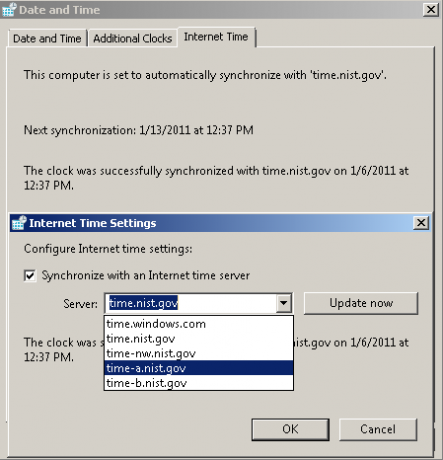
К сожалению, инструмент Windows 7 по умолчанию не позволяет изменять расписание. Вы также не можете добавить свой собственный выбор серверов.
Создать пользовательское расписание для синхронизации вашего компьютера
Синхронизация времени раз в неделю подходит для большинства компьютеров. Однако некоторые внутренние часы менее точны, чем другие, и, если точность имеет значение, вы можете захотеть, чтобы синхронизация происходила чаще. Это возможно, если вы готовы погрузиться в управление системой и создать запланированное задание.
Перейти к> Начните и введите> Планировщик задач в поле поиска, затем откройте соответствующий результат. В библиотеке планировщика заданий слева щелкните по> Microsoft > Windows > Синхронизация времени ответвление и нажмите> Создать задачу в меню на правой стороне.
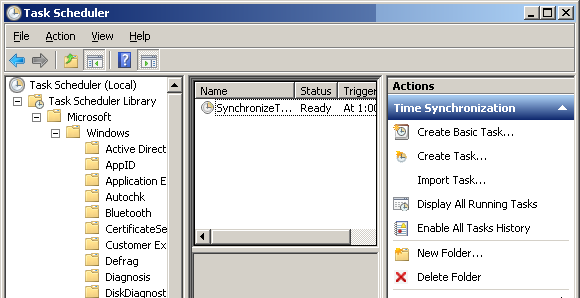
В окне «Создать задачу»> Общая нажмите вкладку> Изменить пользователя или группу… кнопку и установите его для запуска как> МЕСТНЫЙ СЕРВИС. Затем установите флажок для> Запуск с самыми высокими привилегиями. Под> Настроить для: выберите вашу операционную систему.
Переключиться на> Триггеры нажмите вкладку> Новый ... и введите нужные настройки. Перед вами> ОК, убедитесь, что поле рядом с> Включено проверено.
Теперь перейдите к> действия Вкладка. Вы должны установить два действия для этой задачи. Первый гарантирует, что служба времени Windows работает, а вторая запускает фактическую синхронизацию времени.
Нажмите> Новый ... и введите следующие данные:
- Действие:Запустить программу
- Программа / скрипт:% WINDIR% \ system32 \ sc.exe
- Добавьте аргументы:запуск w32time task_started
Нажмите> ОК и нажмите> Новый ... Нажмите кнопку еще раз, чтобы создать второе действие с этими деталями:
- Действие:Запустить программу
- Программа / скрипт:% WINDIR% \ system32 \ W32tm.exe
- Добавьте аргументы: /resync
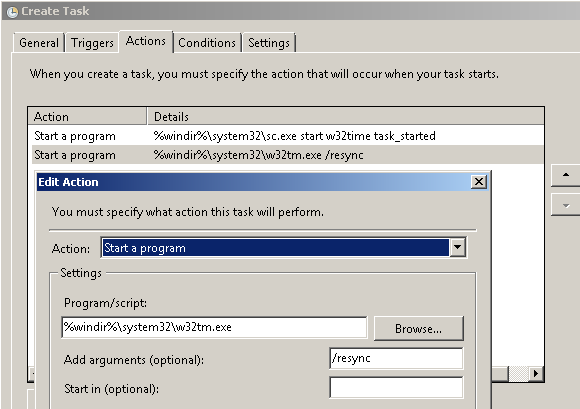
Когда сделано> ОК второе действие.
Теперь откройте> условия Вкладка. Снимите флажок, ограничивающий> Запускайте задачу, только если компьютер подключен к сети переменного тока.. Вместо этого установите флажок для> Запускать только при наличии [‘любого соединения’] (Перефразировать).
Наконец, в> настройки проверка вкладок> Запустите задачу как можно скорее после того, как запланированный запуск пропущен.
Вы можете проверить задачу, умышленно испортив время своего компьютера, а затем запустив задачу вручную. Просто щелкните правой кнопкой мыши на задании, которое вы создали, и выберите> Бегать из меню.
Ресурс:PretentiousName.com
Поддерживать точное время с помощью программных инструментов
Из-за настройки синхронизации по умолчанию только один раз в неделю служба времени Windows не может поддерживать точное время. Ошибка находится в диапазоне от 1 до 2 секунд, и никаких гарантий не дано. Microsoft прямо заявляет что они "не гарантируют и не поддерживают точность службы W32Time между узлами в сети. Служба W32Time не является полнофункциональным NTP-решением, которое отвечает потребностям приложения, зависящим от времени.”
Если вас не устраивает инструмент по умолчанию, предоставляемый Windows, и вы не можете беспокоиться о параметрах панели управления, вам следует поискать варианты программного обеспечения.
Джеффри представил Синхронизация атомных часов в своей статье Как сделать так, чтобы все времена вашего ПК совпадали с синхронизацией атомных часов Как сделать так, чтобы все ваши времена ПК совпадали с синхронизацией атомных часовКак вы убедитесь, что ваши компьютерные часы точны? Мы покажем вам, как работают ваши системные часы, как настроить их параметры и что делать, если они начинают отображать неправильное время. Подробнее . Он позволяет просматривать настройки времени и даты, изменять интервал синхронизации и восстанавливать службу времени Windows. Инструмент доступен для Windows NT4 через Windows 7.
AtomTime
Это отличная альтернатива Atomic Clock Sync, которая поставляется с опциями. Вы можете просто использовать настройки по умолчанию, чтобы проверить и настроить время вашего компьютера. Или вы можете открыть> настройки и проверьте глубину инструмента.
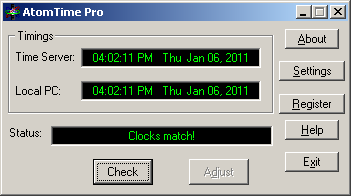
Давайте рассмотрим некоторые параметры на самых интересных вкладках настроек ...
- Исполнение: установить интервал обновления и запустить инструмент при запуске.
- Дисплей: отображать фактическое, местное или время по Гринвичу и отображать дату в системном трее.
- Серверы времени: использовать серверы атомных часов по умолчанию или добавить пользовательский сервер.
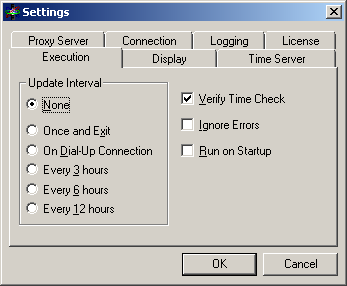
И последнее, но не менее важное, проверьте инструмент, предоставленный NIST Интернет Сервис Времени (Программное обеспечение NIST справа), которое обеспечивает точность в миллисекундном диапазоне. К сожалению, мои тесты на Windows 7 не увенчались успехом.
Сообщите нам в комментариях, как вы синхронизируете время своего компьютера.
Кредит изображения: Robodread
Тина пишет о потребительских технологиях уже более десяти лет. Она имеет докторскую степень в области естественных наук, диплом из Германии и степень магистра из Швеции. Ее аналитический опыт помог ей стать выдающимся журналистом-технологом в MakeUseOf, где она сейчас руководит исследованиями и операциями с ключевыми словами.
